修正:Windows10で起動するとCMDが消える
一部のエンドユーザーは、起動後にコマンドプロンプトが消えたときに、コマンドプロンプトで問題が発生しています。レジストリキーの破損や変更、マルウェアの感染など、この問題が発生する理由はさまざまです。この問題は、どのWindowsクライアントオペレーティングシステムでも発生する可能性があります。この記事で取り上げるすべてのソリューションは、すべてのバージョンのWindowsに適用できます
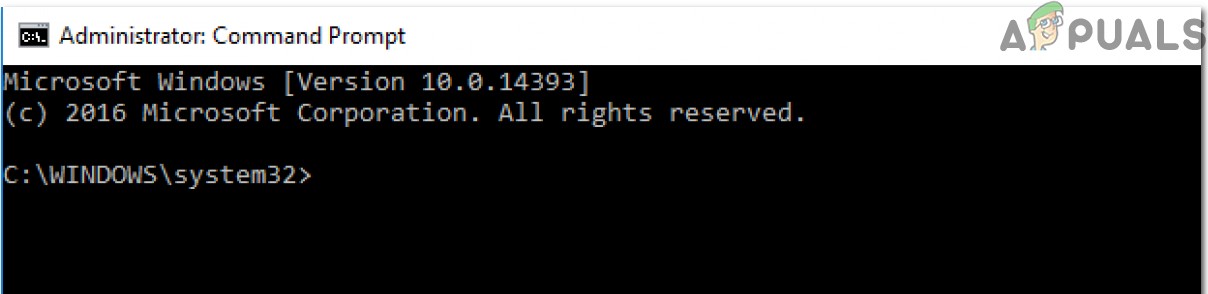
PowerShellの代替ソリューションはいつでも使用できますが、この記事の焦点は、問題の原因を見つけてそれに応じて修正することです。
解決策1:レジストリの自動実行キーを削除する
レジストリデータベースは、Windowsの構成設定に関する情報を格納する数千または数百万のレジストリキーで構成されています。システムに変更を加えるたびに、それらは追跡され、レジストリデータベースに保存されます。
残念ながら、一部のレジストリキーは、ドライバ、ソフトウェア、アップデート、またはマルウェア感染によって破損または変更される可能性があります。同じ問題により、CMDが正しく機能しなくなる可能性があります。このソリューションでは、自動実行キーを削除し、これで問題が解決するかどうかを確認します。
- スタートメニューを右クリックします 次に、[実行]をクリックします 。 登録と入力します ダイアログボックスで、 Enterを押します。
- 次のキーに展開します
HKEY_CURRENT_USER > Software > Microsoft > Command Processor > AutoRun
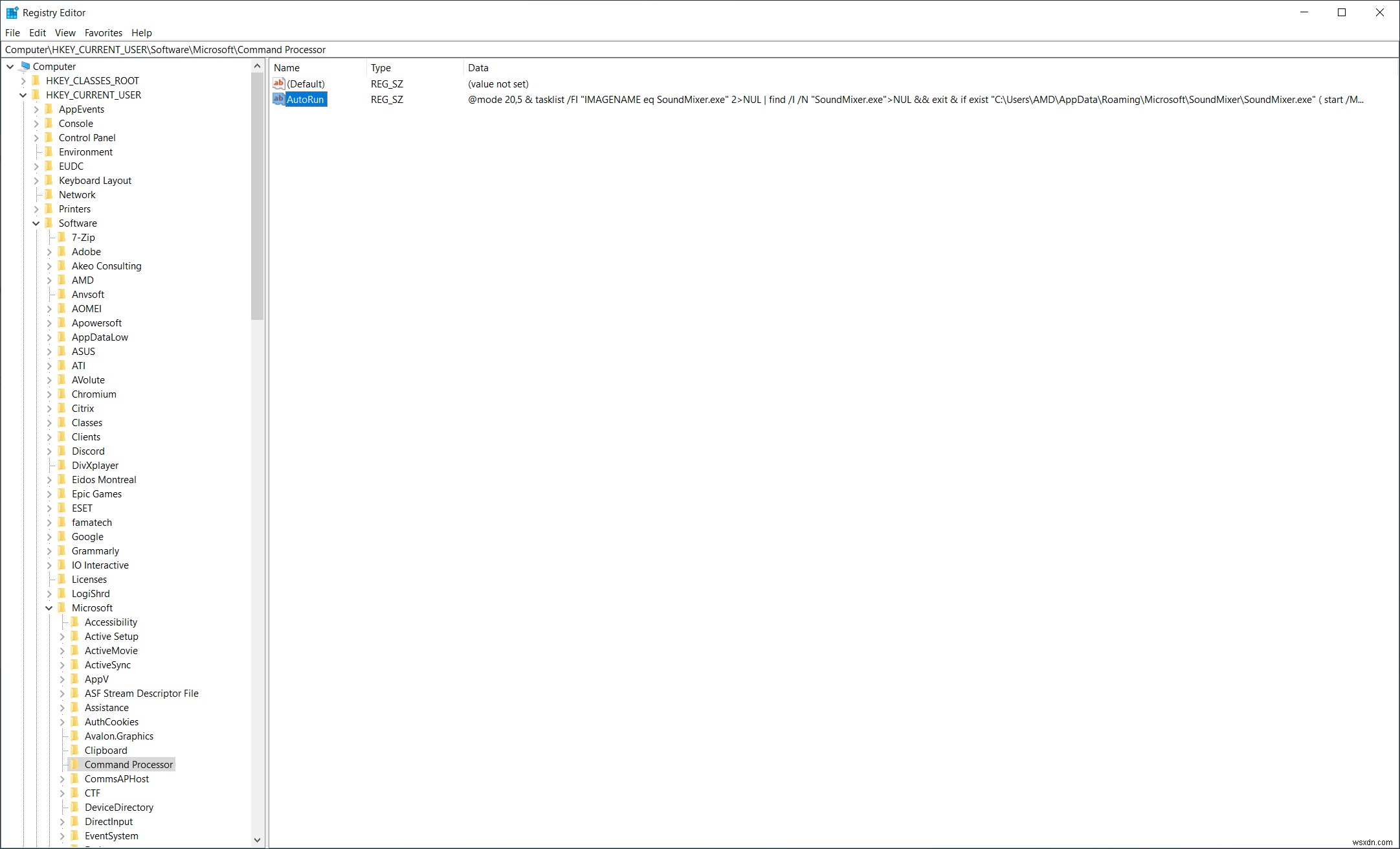
- AutoRunを右クリックします 次に、[削除]をクリックします 。削除したら、レジストリエディタを閉じて、コンピュータを再起動します。
- コマンドプロンプトをもう一度起動して、問題が解決するかどうかを確認します。
ステップ2:システム上のマルウェアをチェックする
この問題が発生する理由の1つは、システムファイルがマルウェアに感染していることです。ウイルス対策スキャンを実行し、システムにマルウェアがないかどうかを確認することを強くお勧めします。 Malwarebytesを使用してマルウェアを削除し、システムを再起動してから、コマンドプロンプトを再度確認します。
解決策3:システムの復元を実行する
最初の2つの解決策がうまくいかない場合は、システムの復元を使用して、システムの以前のスナップショットに復元することをお勧めします。システムの復元は、Windowsに統合されたツールであり、システムの変更、ドライバーのインストール、または更新を実行するたびにチェックポイントを作成できます。
変更後にWindowsが正常に動作しない場合は、すべてが正常に動作した状態に復元できます。チェックポイントの良いところは、手動と自動の両方で作成できることです。 Windowsを以前の状態に復元するには、システムの復元を有効にする必要があります。
-
Windows 10で破損したレジストリを修正する方法
Windows 上のすべてのファイルとアプリケーションは、ある時点で破損する可能性があります。ネイティブ アプリケーションも例外ではありません。最近、多くのユーザーが、Windows レジストリ エディタが破損し、非常に多くの問題が発生していると報告しています。レジストリ エディタは、インストールされているすべてのアプリケーションの構成設定を保存するデータベースです。新しいアプリケーションがインストールされるたびに、サイズ、バージョン、保存場所などのプロパティが Windows レジストリに埋め込まれます。エディターを使用して、アプリケーションの構成とトラブルシューティングを行うことができます
-
Windows 10 または Windows 11 で破損したレジストリを修正する方法
Windows のレジストリは、コンピューターのさまざまなファイルと設定の情報と構成を格納する中央の階層型データベースです。 ただし、時々破損する可能性があります。この破損の原因は、システム ファイルの障害から敵対的なマルウェア攻撃までさまざまです。しかし、明らかなことは、レジストリの問題から抜け出すことができる特定のトリックがあるということです. 1 つずつ見ていきましょう。 Windows PC で破損したレジストリを修正する方法 以下のいずれかの方法で手を汚す前に、直面しているエラーが本当に破損したレジストリに関するエラーであることを確認することが不可欠です。 問題に直面しているの
